Rozhraní Gmailu má mnoho možností a nastavení, z nichž některá možná budete potřebovat jen zřídka. A i když je Gmail ve výchozím stavu pravděpodobně velmi snadno ovladatelný a jeho použití, mohou vám tyto doplňkové funkce někdy překážet. Gmelius je smrtelně jednoduché rozšíření pro Chrome, které vám umožňuje přizpůsobit Gmail podle vašeho srdce tím, že skryje určité prvky uživatelského rozhraní, jako jsou reklamy, chatovací oblast nebo zápatí, což stěží přispívá k celkovému používání. Umožňuje také automaticky rozbalit záhlaví a přizpůsobit vzhled a chování prvků doručené pošty. Podrobnosti po seskoku.
Je třeba poznamenat, že rozšíření Gmelius není nové. Existuje už nějakou dobu, ale zjistil jsem, že je docela užitečný a stojí za to se o něj podělit s těmi (jako jsem já), kteří o něm možná nikdy předtím neslyšeli.
Po instalaci Gmelius spustí konfigurační rozhraní, které v podstatě nese dlouhý seznam prvků rozhraní, které můžete zaškrtnout nebo odškrtnout podle svých preferencí. Změny se projeví až po stisknutí tlačítka Uložit. Pokud již máte doručenou poštu Gmail otevřenou na jiné kartě, automaticky se znovu načte, aby se použilo nové nastavení.
Obrazovka nastavení je rozdělena do různých sekcí a rozšíření dokonce obsahuje některé prémiové funkce, které, i když jsou v současnosti omezené a zdarma, budou v budoucnu doplněny o některé placené.

Jak již bylo zmíněno dříve, kromě jednoduchého skrytí určitých prvků můžete také přizpůsobit chování a vzhled několika prvků. Můžete například zapínat a vypínat horní lištu Gmailu (vyhledávací lištu a logo Google) stisknutím Ctrl + Q (nebo jiné klávesové zkratky dle vašeho výběru). Můžete přesouvat štítky a ikony příloh zleva doprava, přidávat text k navigačním ikonám, jako je ‚Archivovat‘, ‚Spam‘, ‚Smazat‘ atd., nebo použít jedno písmo v celém rozhraní.
V případě, že chcete vrátit všechny úpravy, jednoduše zrušte zaškrtnutí všech možností a stiskněte Uložit. Zde je snímek obrazovky s upravenou verzí Gmailu bez horní lišty a dalších úprav.
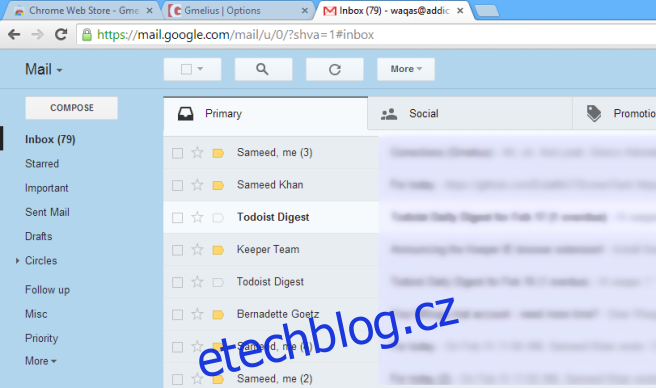
Rozšíření si můžete stáhnout a nainstalovat do svého prohlížeče z odkazu Internetového obchodu Chrome uvedeného níže.
Nainstalujte Gmeluis z Internetového obchodu Chrome

